Bestanden op cd of dvd branden op Windows 10

Als u een beginner bent en nieuw bent bij Windows 10 en nog niet eerder bestanden op een schijf hebt gebrand, leest u hier hoe u uw gegevens op een dvd of cd kunt branden.
De dood van het optische station is enorm geweestdoor de jaren heen overdreven. Veel budget-pc's hebben ze nog steeds. Hetzelfde geldt voor mid-range en zelfs high-end modellen. Onlangs zat ik in de knoop, een gloednieuwe 8 GB-stick stopte plotseling met werken. Ik had een paar grote videobestanden die ik nodig had om tussen computers over te zetten. Omdat ik geen ander medium tot mijn beschikking had, kwam ik een ongebruikte CD-R tegen die bij mijn Plextor CD-Writer uit 2001 werd geleverd. Ik zat in een mum van tijd en optische media redden de dag.
Opmerking: Ervaren Windows-gebruikers moeten weten hoe ze moeten brandenbestanden naar een schijf. Maar als u nog niet bekend bent met computergebruik, is dit artikel iets voor u. Misschien heb je nog niet eerder bestanden op een cd / dvd gebrand of heb je dat al zo lang niet gedaan. Hoe het ook zij, hier leest u hoe u gegevens op een optische schijf in Windows 10 kunt branden.
Brand en bewerk bestanden op een CD-R met Windows 10
Plaats een lege dvd-r- of cd-r-schijf in uw optische station. Een wizard voor het branden van schijven verschijnt op het scherm; geef de schijf een titel en kies vervolgens de optie Zoals een USB flash drive. Deze optie is de beste keuze omdat deze beter compatibel is met oudere versies van Windows.

Klik volgende wacht vervolgens terwijl de schijf klaar is voor gebruik.
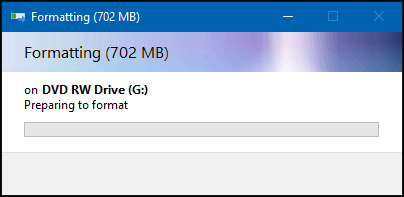
Blader naar alle bestanden die u aan de schijf wilt toevoegen en klik vervolgens op Start> Verkenner> Deze pc en open het station met uw dvd-r of cd-r. Sleep vervolgens alle bestanden die u naar de schijf wilt schrijven en zet ze daar neer.
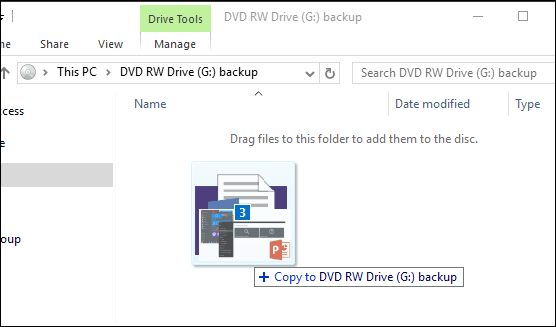
Als u klaar bent, klikt u op het Beheren en vervolgens op Eject. Nu kunt u uw bestanden bewerken en bewerken zoals u zou doen op een standaard USB-stick. Ik geef toe, het is een beetje traag bij het schrijven, maar is net zo effectief en werkt in een mum van tijd.
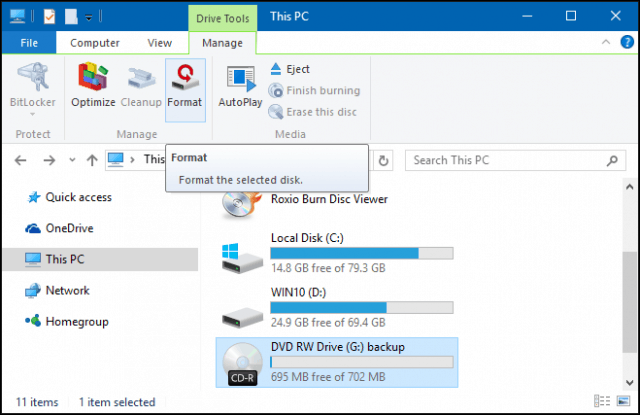
Inderdaad een handige trip down memory lane, die nog steeds handig kan zijn als je het nodig hebt.
Als je een Blu-ray-drive op je pc hebt, ben je misschien geïnteresseerd in enkele van onze andere artikelen die hieronder worden vermeld.
- Een Blu-ray-schijf rippen en converteren naar MKV
- Hoe u veel gegevens op een lege Blu-ray-schijf kunt branden en opslaan
- Hoe Blu-ray-films op een lege schijf te branden



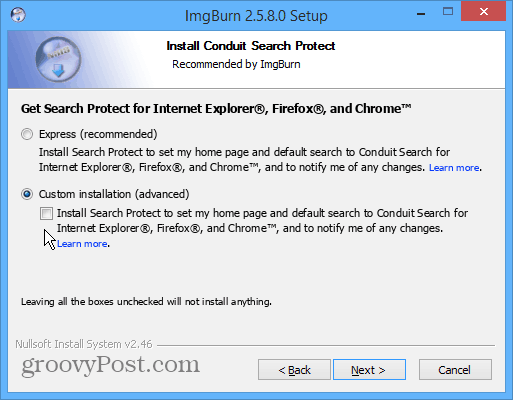






laat een reactie achter